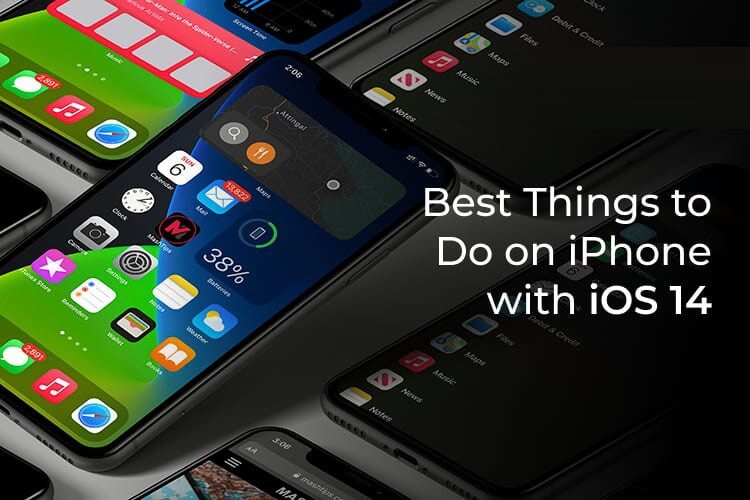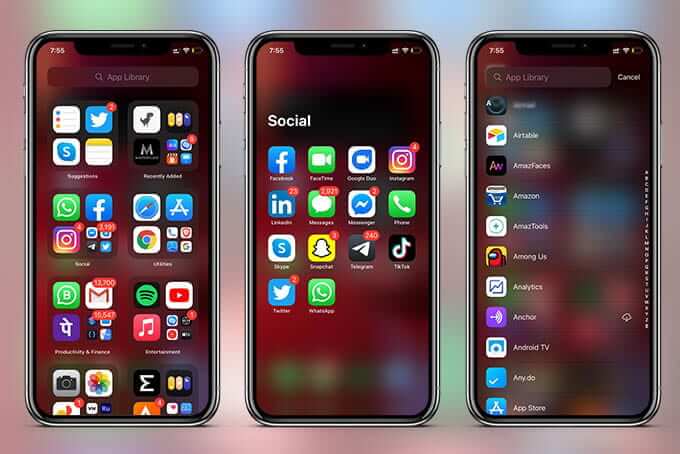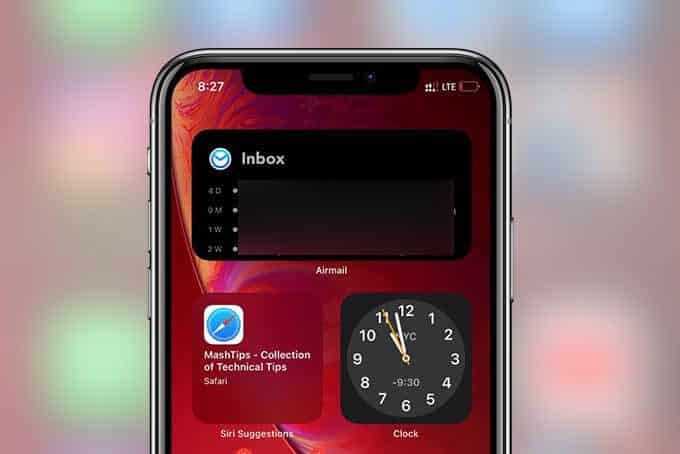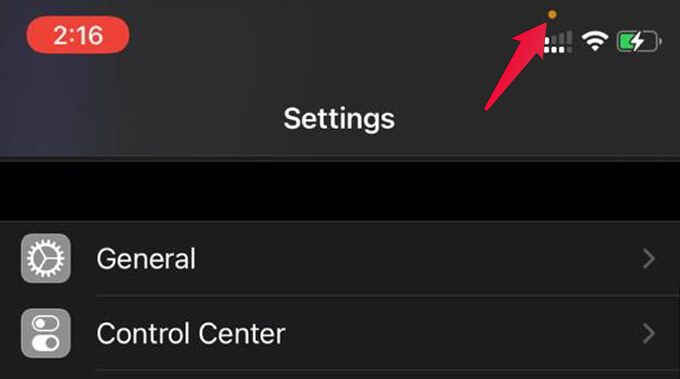iOS 50 更新后你可以在 iPhone 上做的 14 件事
最新的 iPhone 更新 iOS 14 具有许多功能和调整。 很难说发生了什么变化,但变化很大。 您可以直接从主屏幕感受到第三方应用程序的变化。
在这里,我们整理了 iPhone 上的最佳功能,供您在获得 iOS 14 更新后使用。
الشاشةالرئيسية
全新的应用程序库
厌倦了整个主屏幕上拥挤的应用程序图标? Apple 允许您在名为“应用程序库”的有序屏幕中查看所有应用程序。 它类似于 Android 设备上的应用程序抽屉。 您可以从主屏幕滑动到最右侧的窗口以查看应用程序库。
iPhone 中 iOS 14 上的全新应用程序库将应用程序分类。 这一切都由 iPhone 完成,您无法自定义或重新排列 iPhone 上的应用程序库的外观。
主屏幕小部件
iPhone 上的 iOS 14 现在让小工具焕然一新。 Apple 将小部件从旧的“今日视图”带到您的主屏幕。 多么酷啊? 您可以在应用程序图标中添加您最喜欢的应用程序小部件。
您可以在主屏幕上获得所需的所有信息。 您可以从主屏幕编辑模式访问一个小部件库。 查看我们的 iPhone 上主屏幕小部件指南:
- 如何在 iOS 14 上将小部件添加到 iPhone 主屏幕?
- 以下是要添加到主屏幕的所有内置 iPhone 小部件
- 这是您可以在 iPhone 上使用 Smart Stack Widget 执行的所有操作
- 您现在可以在 iPhone 主屏幕上添加世界时钟小部件
隐藏主屏幕页面
应用程序库存储每个应用程序图标以便快速访问。 因此,将所有主屏幕页面都保持原样是没有意义的。 您可以隐藏不需要的主屏幕窗口并保留主窗口。 这里是如何。
长按 iPhone 主屏幕上的任意位置。
点击页面底部的指示点。
从下一个窗口中取消选择您不想要的页面。
完成后转到主屏幕。
您以后可以随时调出主屏幕页面。
应用领域
应用剪辑
App Clips 是一种无需在 iPhone 上安装即可试用应用程序或使用特定应用程序的任何特定功能的新方式。 假设您在自助餐厅,您想使用该应用程序支付账单。 如果他们的应用程序有应用程序剪辑,您的 iPhone 可以触发即时应用程序剪辑以进行选定的付款。
App Clips 在付费停车场、餐厅、自行车租赁等场所非常有用,您只需在短时间内应用它们。
与家庭成员共享应用订阅
在 iOS 14 中,应用开发者可以将他们的订阅提供给家庭成员。 借助受支持的应用,您可以与最多 5 位家庭成员共享单个应用订阅。
音乐和视频
Apple Music 重新设计
Apple Music 是获得重大改进的应用之一。 旧的白色徽标不再存在,您将拥有一个充满活力的红色 Apple Music 图标。 “你”标签现在是现在收听。 您可以从 Apple Music 搜索页面浏览类别。
Apple Music 库中有新的过滤方法。 您会在 Radio 部分获得两个新电台 - Apple Music 和 Apple Music 1(以前称为 Beats 1)。
在 Apple Music 中自动播放类似歌曲
有趣的是,Apple Music 上新的自动播放功能可以无限播放相似的歌曲。 这类似于 Spotify 的自动播放功能。 当您播放歌曲并保持应用程序不变时,您将在流中获得类似的歌曲。
如果您不喜欢它,可以从“设置”中禁用 Apple Music 自动播放。
AirPods Pro 令人惊叹的空间音效
Apple 总是用最新的更新来娱乐小工具用户。 如果你刚买了一对新的 AirPods Pro,这就是给你的。 新的空间音频功能可在您的头部周围提供类似剧院的环绕声效果。
要为 AirPods Pro 启用空间音频,请长按控制中心的音量条,然后单击空间音频。
在 iPhone、iPad 和 Mac 之间快速切换 AirPods
对于第二代 AirPods 和 AirPods Pro 用户,iOS 14、iPadOS 14 和 macOS Big Sur 提供自动设备切换功能。 如果您有运行最新 Apple 操作系统的设备,则您的 AirPods 将在您切换设备时快速切换设备。
当您使用 AirPods 在 iPad 上观看视频并突然在 iPhone 上拨打电话时,您可以继续使用 AirPods。
在控制中心了解 Shazam 音乐
苹果拥有 Shazam的. 这就是为什么您会在 Apple 设备上看到 Shazam(以及 Shazam 中的 Apple Music)。 除了定义一首 Siri 歌曲外,您现在还可以从控制中心本身使用 Shazam。
如果您的 iPhone 运行的是 iOS 14.2 或更高版本,您甚至无需安装应用程序即可在控制中心获取 Shazam。 它可以在后台播放并决定正在播放哪些歌曲。
المكالماتوالرسائل
来电画面
您不再需要等待响铃结束来忽略来电。 来电屏幕现在在压缩通知横幅中缩短为全屏。
当您在 iPhone 上接听来电时,它会出现在顶部的浮动横幅中。 您还可以在 iPhone 上切换回全屏来电屏幕。
自定义您的 iMessage 群组
iMessage 中的群组对我们许多人来说是一场噩梦。 它只包含一系列名称和一组成员的个人资料图片作为该组的符号。 现在,您可以在运行 iOS 14 的 iPhone 上为您的群组命名并根据需要设置群组图标。
在 iMessage 信息群组中回复信息的新方法
您现在可以回复 iMessage 组中的单个消息。 触摸或按住任何消息,然后选择“回复”选项以引用和回复特定消息。
此外,您可以在群组中提及任何人,例如在 WhatsApp 群组中。 只需在文本框中输入“@”,然后从列表中选择要提及的人。
地图和导航
在 Apple Maps 上获取骑行导航
Apple Maps 使用功能接近 Google Maps。 您现在在 Apple 地图中拥有骑行模式。 截至目前,自行车道和小径已在全球部分城市开放。
为您的电动汽车寻找充电站
现在,使用 iPhone 很容易为您的电动汽车找到充电站。 如果您通过 Apple CarPlay 连接 iPhone,iPhone 上的 Apple Maps 应用程序可以在您的车内找到附近任何兼容的充电站。
在 Apple Maps 上获取测速摄像头警报
随时随地获取相机警报在应用程序中并不常见。 Waze 是最有用的应用程序之一,具有超速摄像头警报和其他警告。 Apple Maps 选择了一些城市和国家,现在可以在角落提醒你相机的速度。
让您的朋友知道您何时到达
只需单击一个按钮,即可与您的朋友分享您的 ETA(预计到达时间)。 使用 Apple 地图导航时,您可以与任何人分享您的位置、目的地和到达时间。
笔译
在没有互联网的情况下翻译您的对话
iPhone 上的翻译应用程序功能强大,可以翻译双向对话。 尽管您可以在某些特定语言之间进行翻译,但您可以在离线和聊天模式下使用其中的一些。
隐私设置
限制跟踪器,摆脱烦人的广告
这些应用程序会跟踪您的活动并向您展示有针对性的广告。 这被认为是正常的,但它会妨碍您的隐私。 您现在可以在 iPhone 上限制应用程序跟踪。 您将在应用程序上获得较少针对性的广告。
应用程序可以要求在 iPhone 上跟踪您,但您也可以关闭应用程序上的请求跟踪。
- 打开 设定值 علىiPhone。
- 去 隐私.
- 单击跟踪并关闭 打开允许应用请求跟踪。
- 选择每个人都可以的照片 无障碍应用
Apple 刚刚将整张照片的隐私设置提升为单张照片的隐私设置。 这意味着您现在可以为 iPhone 上的单张照片设置隐私。
当应用程序请求访问照片的权限时,您可以选择应用程序可以访问的单张照片。 这可以防止应用程序访问您 iPhone 上的其余照片。
实时了解哪些应用正在使用您的麦克风和摄像头
您认为应用程序在监视您并监听您的对话吗? Apple 的新功能可让您知道应用程序何时访问您的麦克风和摄像头。
你可以找到 上角的彩色点 就在您的 iPhone 上,就在蜂窝网络指示器的上方。 以下是这些点的含义。
- 橙子:访问麦克风
- 绿色的:访问相机
停止与应用分享您的确切位置
您不再需要与应用分享您的确切位置。 对于天气等应用程序,它们只需要您所在地区的大致位置即可显示天气状况。 以下是如何停止与应用分享您的确切位置。
您可以从各个应用的位置服务设置中禁用确切位置。 该应用程序将获得不准确但有关您所在位置的近似数据。
相机和照片
比以前更快地拍照
您可以在 iPhone 上使用 iOS 14 更快地拍照。 苹果表示,iPhone 新的更快拍摄模式可以智能地将图像质量适应更快的快门速度。
图像质量不会在很大程度上受到影响。 但如果您想用小硬币拍照,您可以从相机设置中启用“优先快速拍摄”。
在相机应用程序上更改视频分辨率
每次您想在拍摄前更改视频分辨率时,都必须通过设置窗口。 新的 iOS 更新允许您直接从相机应用程序更改视频分辨率。 单击右上角可将视频质量从 HD 更改为 4K。
使用相机拍摄按钮拍摄快速视频
在 iOS 11 发布之前,相机窗口的 Quick Take 是 iPhone 11 和 14 Pro 机型独有的。您现在可以在照片模式下长按拍摄按钮,随时随地拍摄短片。
炫耀你的自拍照,终于
iPhone 上的自拍是 Android 用户最讨厌的。 iPhone 上的自拍相机在自拍中显示真实照片,与 Android 设备不同,您现在可以通过在设置中启用一个简单的选项来镜像自拍。 请参阅我们在 iPhone 上镜像自拍的指南。
在“照片”应用中过滤照片
iPhone 上的照片应用程序现在具有过滤器选项,可以按类别查看照片。 您可以过滤已编辑和未编辑的照片、收藏夹、仅照片和仅观看视频。
更改照片网格样式
当您在 iPhone 上查看最近的照片时,您可以看到所有照片都带有统一的方形网格图案。 好吧,它可以在网格预览视图中隐藏图像的某些部分。 您可以将其更改为纵横比网格样式。 在这种模式下,网格显示的是真实的图像,并不是所有的图像都是方形的。
缩放照片网格
发现难以查看网格视图图像? 您可以放大或缩小照片网格,类似于 Google 相册应用。 您可以简单地从照片应用程序放大照片网格。
手势
BackTap:点击 iPhone 的背面即可完成任务
如果你可以通过点击 iPhone 的背面来做事怎么办? 一项名为 BackTap 的新辅助功能允许您通过在 iPhone 背面双击和三次点击来执行一些操作。 以下是我们在 iPhone 上充分利用 BackTap 的指南。
新的触摸手势
有些事情会被忽视。 您的 iPhone 现在有一些可以使用的触控手势或 XNUMXD 触控手势。 其中之一是快速导航到设置中的前几页。
Siri
- 重新设计的 Siri,外观紧凑
- 使用 Siri 发送语音信息
重新设计的 Siri,外观紧凑
这适用于一直抱怨 Siri 占据整个屏幕的长期用户。 Siri 正在改头换面,不再将应用程序隐藏在后台。
当您使用侧边按钮或“嘿 Siri”启动 Siri 时,它现在显示为一个浮动、透明的图标,随时可以聆听您的声音。
使用 Siri 发送语音信息
除了使用 Siri 发送短信外,您还可以发送语音信息。 您只需要说“嘿 Siri,向 [联系人] 发送语音消息”,它就会记录您的消息,而无需转到 iMessages。
别的
用 iPhone 解锁你的汽车
iPhone 上的 Wallet 应用程序现在支持数字汽车钥匙,您可以使用它来解锁和驾驶汽车。 这不是很令人兴奋吗? 您可以使用 iPhone 或 Apple Watch 解锁汽车。
Apple Car Key 现在仅支持部分车型。 2020 年上市的宝马将率先在 iPhone 上安装 Apple 数字钥匙。
直接在 iPhone 上与朋友分享您的车钥匙
除了将车钥匙存储在 iPhone 上外,您还可以与朋友分享。 Apple Wallet 让您只需轻轻一按即可与最多 5 位朋友共享车钥匙。 您还可以控制您的朋友可以使用这些键做什么。
省电模式,节省时间
不要将此与 iPhone 上的省电模式混淆。 即使 iPhone 电池已经耗尽,iPhone 上的省电模式也会保留一些电池电量。
省电模式可帮助您通过 HomeKit 安全扫描 NFC 标签进行付款、解锁汽车和解锁您的家,即使您的 iPhone 已锁定。 它会自动运行,您不必手动启用它。
以睡眠目标安然入睡
Apple Health 应用程序是 iPhone 上的医疗和健康历史记录。 它可以记录您的活动、心率(使用兼容的智能设备)、听力,现在还可以记录您的睡眠。
健康应用程序现在有一个睡眠目标选项。 您可以设置就寝时间并选择睡前所需的正确快捷方式。 当您需要睡觉时,设备将过期并进入免打扰模式,并提醒您停止使用手机。 此外,它可以根据您的使用模式跟踪您的睡眠。
为某人设置提醒
与朋友一起购物变得轻松。 您可以创建提醒并将其分配给在 iPhone 上拥有提醒应用的任何人。 假设您的朋友外出购物,您想提醒他买些东西。 转到提醒应用程序,创建提醒列表,并将其分配给朋友。
自动化新的快捷方式
快捷方式应用程序中的自动化现在非常易于使用。 使用 iOS 14,您可以轻松选择条件并设置操作,而无需执行许多步骤。
此外,还有一个名为 Gallery 的新选项卡,其中包含许多有用的快捷方式和自动化操作。
语音备忘录和快捷方式中的新文件夹
告别语音备忘录和快捷方式应用程序中拥挤的屏幕。 两者现在都有一个文件夹选项。 您可以创建新文件夹并在其中组织快捷方式或语音备忘录。
最后,这些是你可以在最新的 iOS 14 更新的 iPhone 上做的最好的事情。你最喜欢哪一个? 分享你的意见。